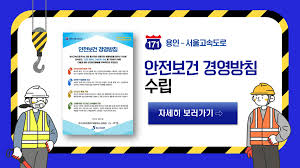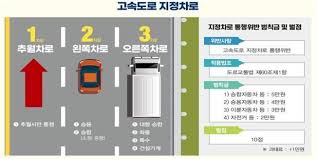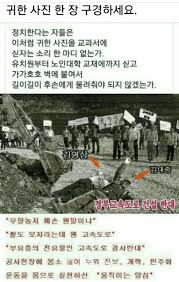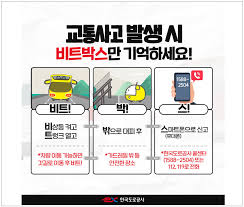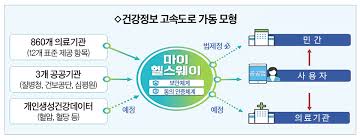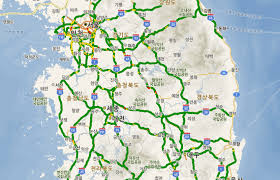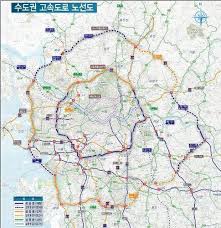네이버지도앱 cctv 고속도로 교통상황
곧 추석입니다. 추석은 한국에서 중요하게 생각하는 명절로 가을에 이뤄지는 수확에 대한 감사를 가족과 조상에게 예를 표하는 날이죠. 고향 집을 찾아 장거리를 떠날 채비를 하시는 분들이 많으실 텐데요. 비행기나 기차 등 이동 수단도 있으나 자차로 움직이 시는 분들 모두 안전한 주행이 필요로 합니다. 이 글에서는 네이버지도앱 cctv 기능을 활용하여 고속도로 교통상황 확인 방법에 대하여 알아보도록 하겠습니다.
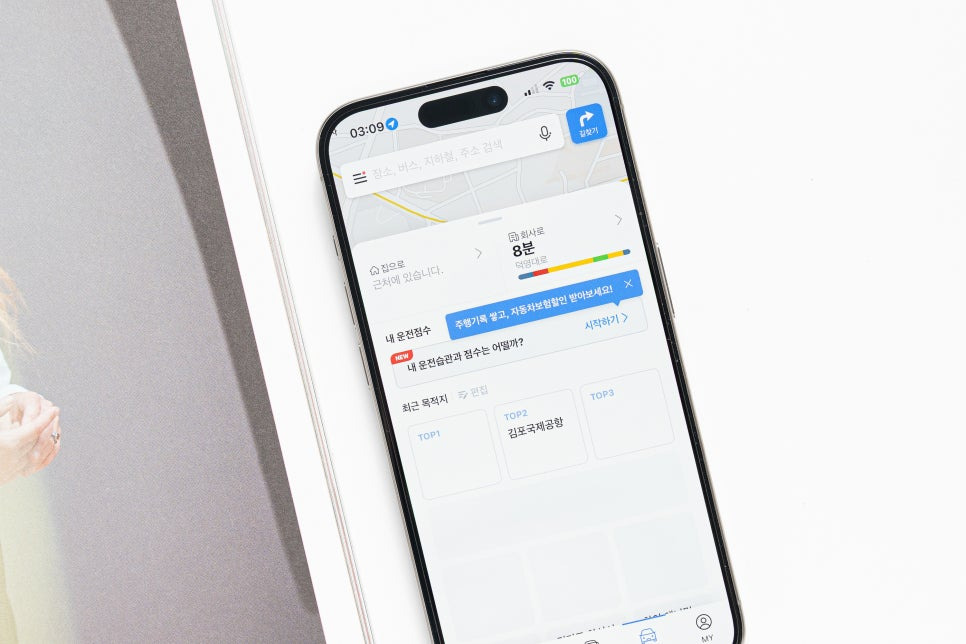
국내에는 다양한 내비게이션이 있습니다. 대표적인 Tmap이 있지만 저는 2년 전부터 사용을 않고 있습니다. 경로에 있어서 정확도가 떨어지는 편이라고 생각하기 때문이죠. 그래서 현재 사용 중인 내비게이션은 네이버지도앱입니다. 경로 안내의 정확성과 pc나 모바일에서 검색해두면 자동으로 연계되기 때문에 편의성까지 갖추고 있습니다.
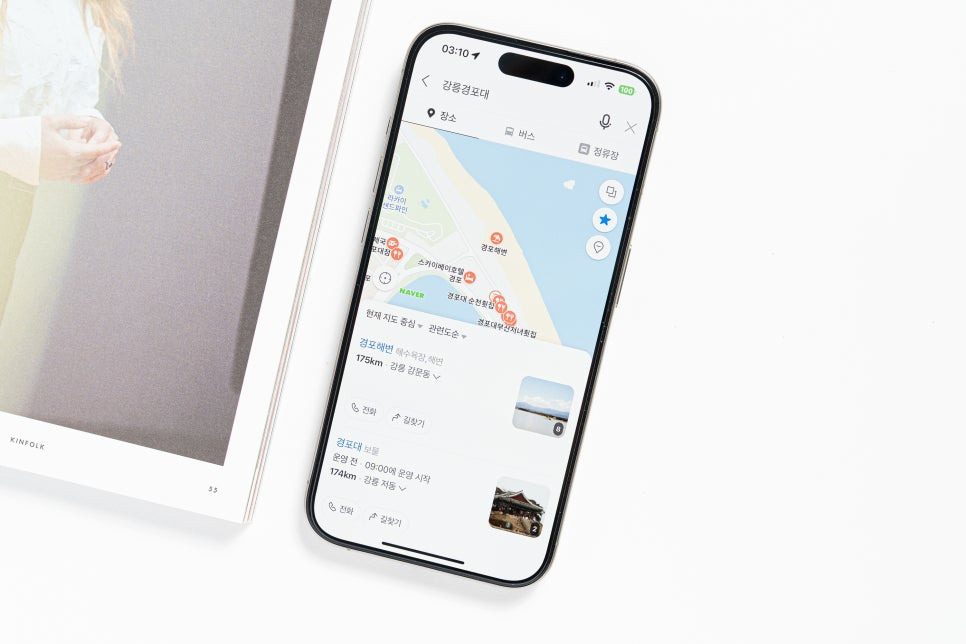
길 찾기도 간단합니다. 검색창에 가고자 하는 목적지를 입력해서 길 안내를 받으면 되는데요. 설정값을 변경하지 않은 상태 즉, 기본 상태에서는 단순하게 경로에 대한 안내만 받을 수 있습니다.
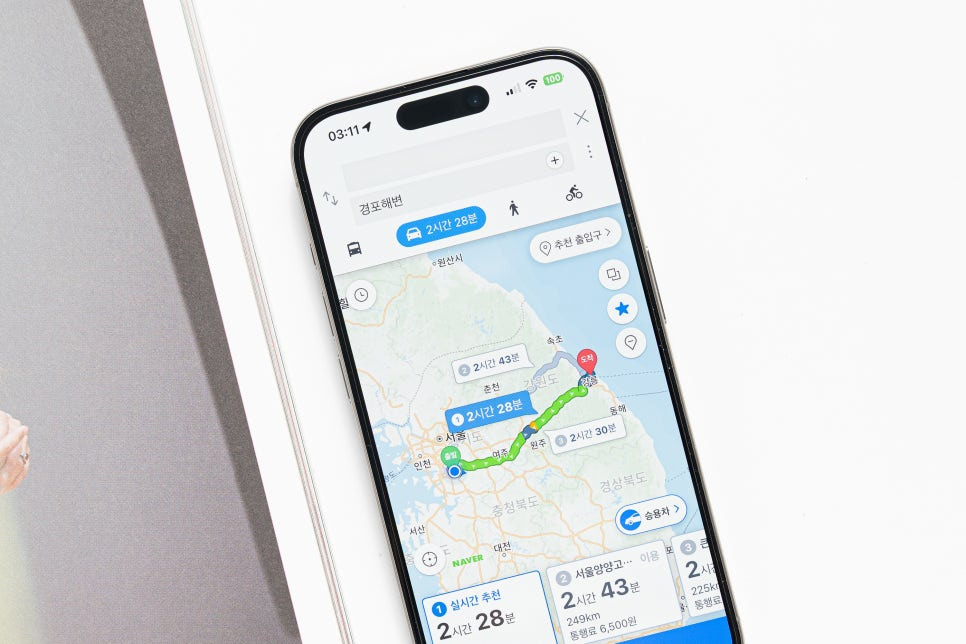
출발지부터 도착지까지에 대한 경로가 표시되는데 색깔로 고속도로 교통상황 파악이 가능합니다. 초록색과 파란색은 원활을 의미하며 노란색과 빨간색은 정체를 의미하는 건 누구나 다 아는 사실입니다.
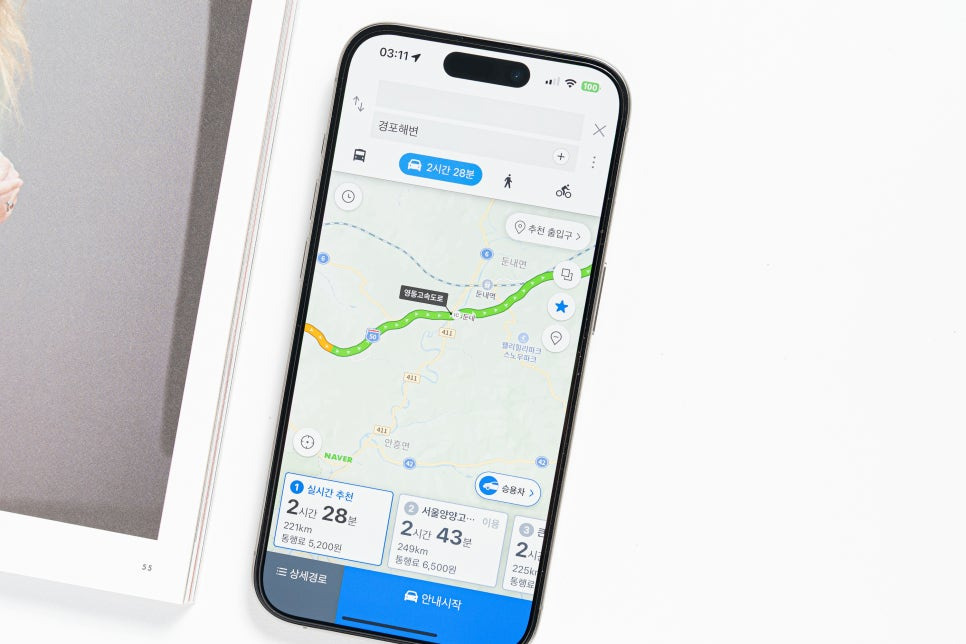
디테일하게 확인이 필요할 땐 네이버지도앱 cctv 기능을 사용하면 되는데요. 특정 구간에 대하여 현 상황을 실제 영상으로 확인하여 보다 정확하게 파악할 수 있다는 장점이 있습니다. 다만, 사전에 설정을 변경해 줘야 하는데 특별하게 어려운 부분은 아닙니다. 위 사진은 기본 상태에서 표시되는 지도인데 우측에 3개의 아이콘이 보입니다. 첫 번째 항목에 위치한 사각형 모양의 아이콘을 눌러줍니다.

지도 설정과 관련된 항목인데요. 여기서 자세히 살펴보면 여러 개의 설정을 변경할 수 있다는 걸 확인할 수 있겠습니다. 위쪽에 일반, 위성, 지형은 지도를 어떻게 표현하는지에 대한 선택지입니다. 보기 편안한 걸로 선택해서 사용하면 되는데 저는 복잡한 것보다도 간단명료하게 확인하기 위해 일반으로 두고 쓰고 있습니다.
아래에 보면 6개의 아이콘이 보이는데 모두 비활성화되어있음을 확인할 수 있습니다. 여기서 중요한 건 두 번째에 위치한 아이콘입니다. 네이버지도앱 cctv 활성화는 두 번째 아이콘을 터치함으로써 활성화 또는 비활성화 시킬 수 있기 때문이죠.
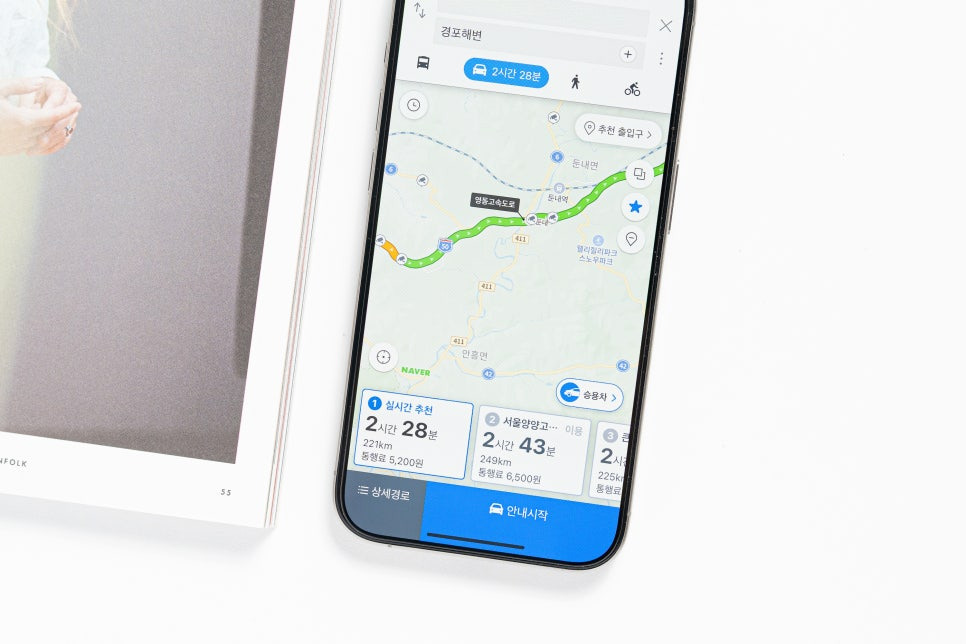
cctv 기능을 활성화시키고 나면 위 사진과 같이 도로에 카메라 모양이 표시됩니다. 참고로 매번 활성화시킬 필요는 없고 한 번만 적용해두면 다시 비활성화로 변경하기 전까지 유지돼서 표시됩니다.
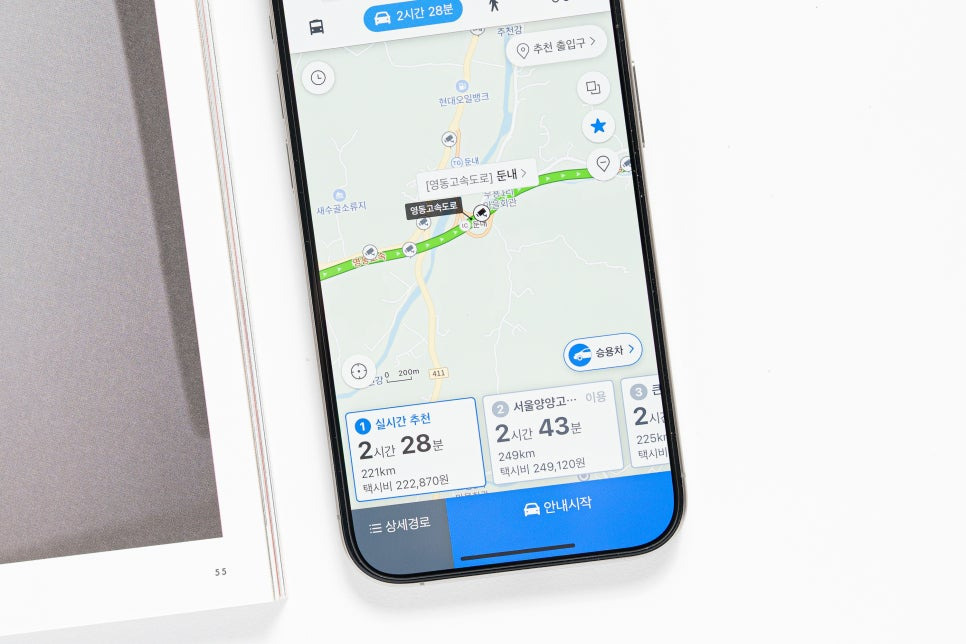
원하는 구간의 고속도로 교통상황 확인을 위해 축척 값을 변경하여 확대하였습니다. 해당 위치에 카메라 버튼을 누르면 페이지가 전환되는 구조입니다.
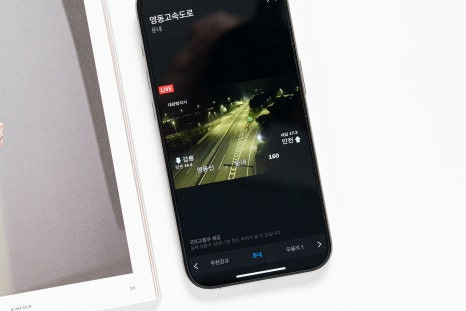
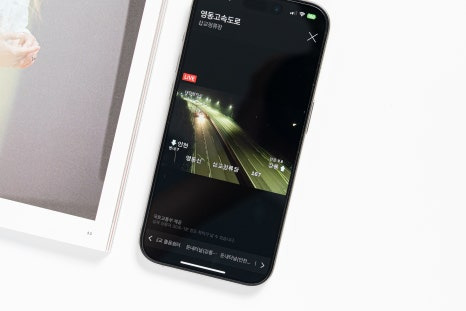
보는 것과 같이 현재 도로 상황에 대한 영상을 눈으로 확인할 수 있겠습니다. 데이터 송수신에 있어서 약간의 지연은 발생할 수 있으나 거의 실시간에 가깝다고 무방합니다. 아래에 있는 좌, 우측 화살표 버튼을 눌러서 이동을 하면 그다음 위치에 있는 cctv 화면으로 전환이 됩니다. 굳이 지도에서 이동하지 않고서도 변환이 가능합니다.
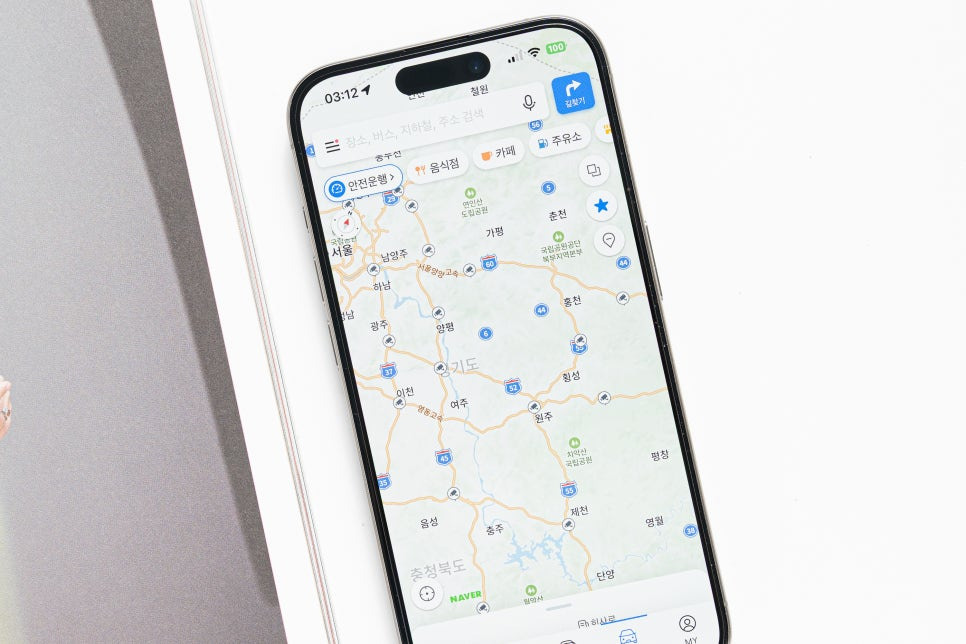
위에서도 말씀드린 것처럼 한번 세팅을 해두면 평소에도 표시가 되어있기 때문에 꼭 원하는 경로가 아니더라도 확인을 할 수 있습니다. 저는 고속도로 교통상황 확인 용도로 쓰지만 태풍이 한국으로 접근할 때 어느 위치에 있는지와 폭우 경보가 내릴 때 어느 지역에 내리고 있는지 강수량은 얼마나 많은지 눈으로 확인하는 용도로도 쓰고 있습니다.
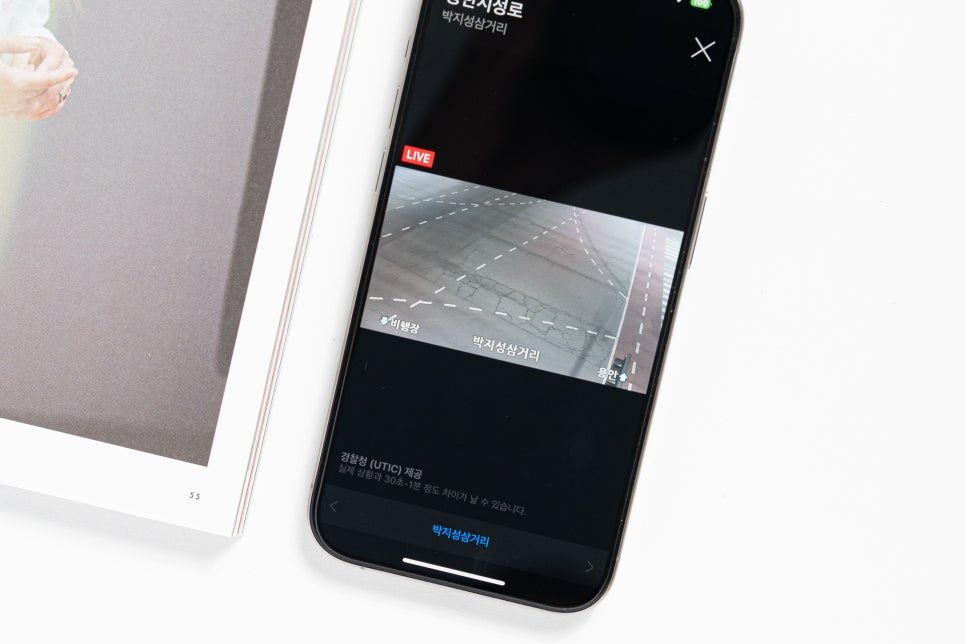
고속도로 교통상황뿐만 아니라 일반 국도에서도 cctv가 설치된 위치라면 모두 시청할 수 있습니다. 이상 글을 마치겠습니다. 감사합니다.